Página de atividades
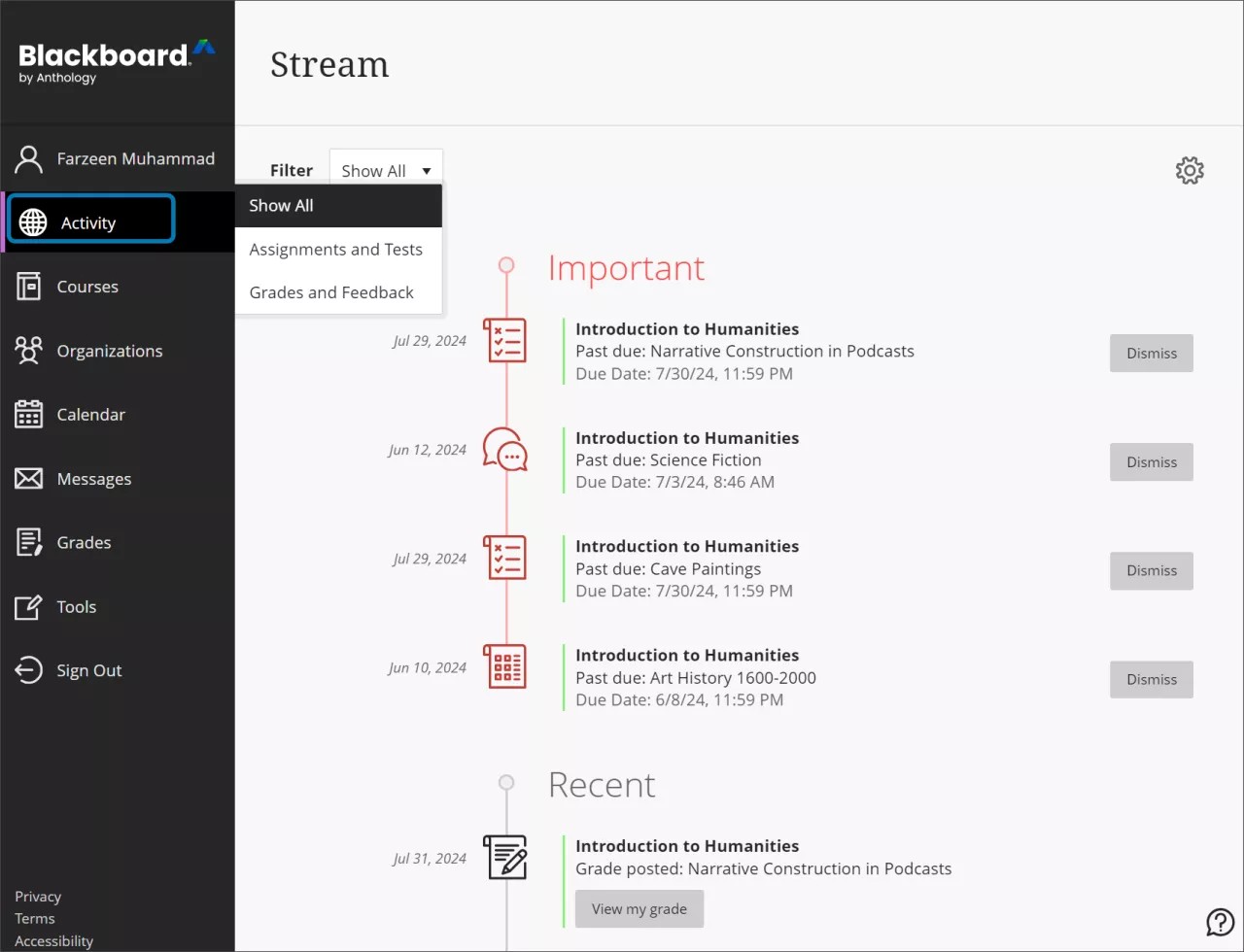
O fluxo de atividade atualizada na página de Atividades permite que você vá diretamente para as ações do curso. Você não precisa navegar muito no sistema, pesquisar por prazos ou perder exercícios e testes.
Nota
Sua instituição controla a página que você acessa imediatamente após o acesso.
Receba lembretes. Consulte prazos pendentes ou discussões avaliadas, exercícios e testes atrasados.
Verifique as suas notas. Toda vez que o instrutor atribuir nota a exercícios, testes ou discussões avaliadas, você poderá acessar a nota na página de Atividades. Se o instrutor atualizar uma nota, ela também será atualizada na página de Atividades.
Aprenda a fazer malabarismos. Você pode utilizar uma visão geral das tarefas de todos os seus cursos para poder priorizá-los.
Filtrar sua visualização. Use o menu Filtrar e clique em Mostrar tudo, Exercícios e testes ou Notas e comentários.
Nota
Seus cursos podem ser exibidos em duas visualizações, conforme a escolha dos seus instrutores. Você pode ver alguma atividade no fluxo em ambas as visualizações.
Categorias de atividades
Os itens de atividade no fluxo são agrupados em quatro categorias para deixar a lista mais fácil de digitalizar:
Importante: Veja exercícios, testes e discussões avaliadas em atraso. O número de itens nessa seção compõe a contagem mostrada na página de Atividades na lista em que seu nome é exibido. Se ignorar um item desta seção, não será mais possível vê-lo novamente, mesmo se acessar e sair do sistema na sua conta novamente. Quando você ignora um item do fluxo, o conteúdo original não é afetado. Basta excluir a notificação da página de Atividades.
Próximos eventos: veja seus cinco principais eventos, previstos para os próximos sete dias. Clique em Mostrar mais para ver a lista completa. Esta seção não será exibida se não houver próximos eventos disponíveis.
Hoje: veja tudo o que está acontecendo e o que está previsto para as próximas 24 horas, incluindo avisos em toda a instituição sobre notificações e atualizações de emergência. Se seus instrutores tiverem adicionado Avisos, eles serão exibidos aqui ou na seção Recentes.
Recente: se você não tiver feito check-in por um tempo, veja os itens de fluxo que estavam anteriormente na seção Hoje nos últimos sete dias.
Personalize sua página de atividades
Na página de Atividades, clique no ícone Configurações para abrir o painel de Configurações de notificações. Você também pode acessar essas configurações no seu perfil.
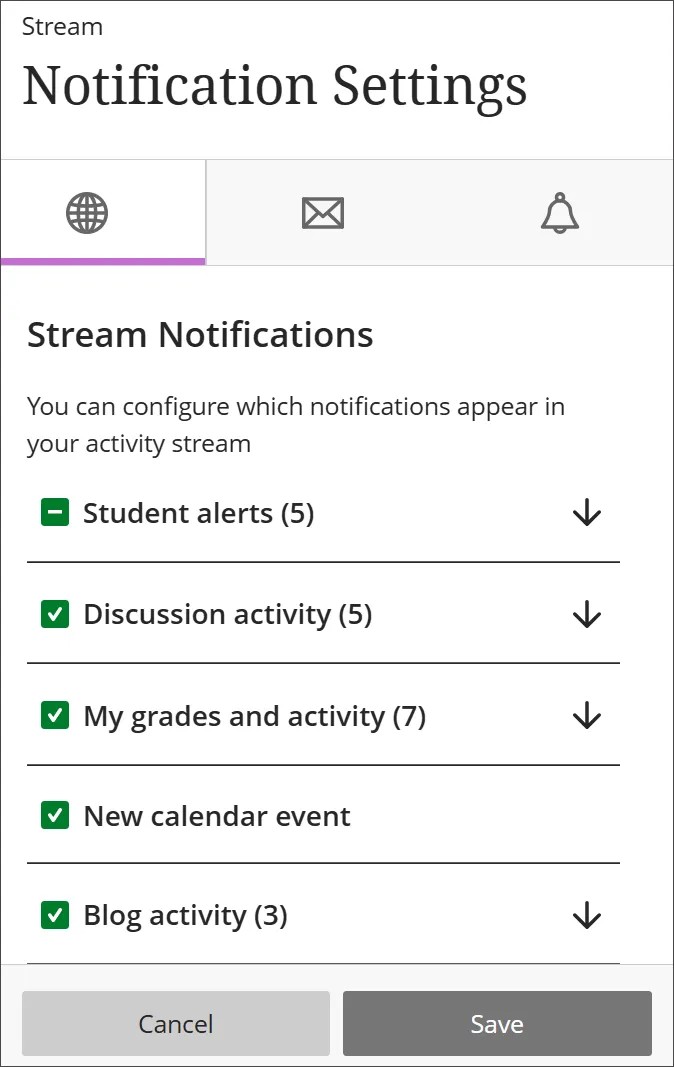
O sistema de notificação fica sempre ativado na experiência Ultra. Você pode determinar as notificações que quiser receber sobre suas atividades em todos os seus cursos Original e Ultra.
Notificações de transmissão: selecione as atividades que serão exibidas na página de Atividades.
E-mail: Se quiser receber notificações por e-mail, adicione um endereço de e-mail à página do seu perfil. Em seguida, selecione as atividades sobre as quais você quer receber notificações e com que frequência.
Notificações push: as mensagens são exibidas no seu dispositivo móvel se você tiver o aplicativo Blackboard para alunos instalado.
Ambas as visualizações do curso são exibidas na página de Atividades
A página de Atividades mostra o que está acontecendo nos cursos, independentemente de utilizarem a visualização Original ou a visualização Ultra do curso.
Esses eventos acionam notificações na página de Atividades:
Avisos da instituição e do curso
Novos cursos ou organizações disponíveis
Seus instrutores adicionaram conteúdo aos seus cursos, tais como exercícios, testes, discussões, documentos, pacotes SCORM e links
Seu instrutor publicou uma nota para seu trabalho
Seu instrutor adicionou eventos ao seu curso
Itens que devem ser enviados hoje
Itens que vencem em breve
Itens que já venceram
Eventos que estão acontecendo hoje
Eventos que vão acontecer em breve
Assista a um vídeo sobre o fluxo de atividade
O vídeo narrado a seguir contém uma representação visual e auditiva de algumas das informações incluídas nesta página. Para ver uma descrição detalhada do que é retratado no vídeo, abra o vídeo no Vimeo